上一篇写了 Pixverse 基础功能,大家都在催更,最近制作了七部 AIGC 短片,算是深度使用了多款 AI 视频工具,其中AIGC短片《星际漂流》视频部分全部是由 Pixverse 制作的,并且获得了英伟达 Artist100 艺术家获奖作品。
最近 Pixverse 重磅更新 Magic Brush「运动笔刷」,六个笔刷,秒变神笔马良!接下来让我们一起来试一试吧。
1. 登录网址
打开官网:https://app.pixverse.ai/
进入全新更新的 PixVerse 主页,可以看到三种视频生成方式,这次我们选择中间「图生视频」按钮,就会跳转到 PixVerse 主操作界面啦。
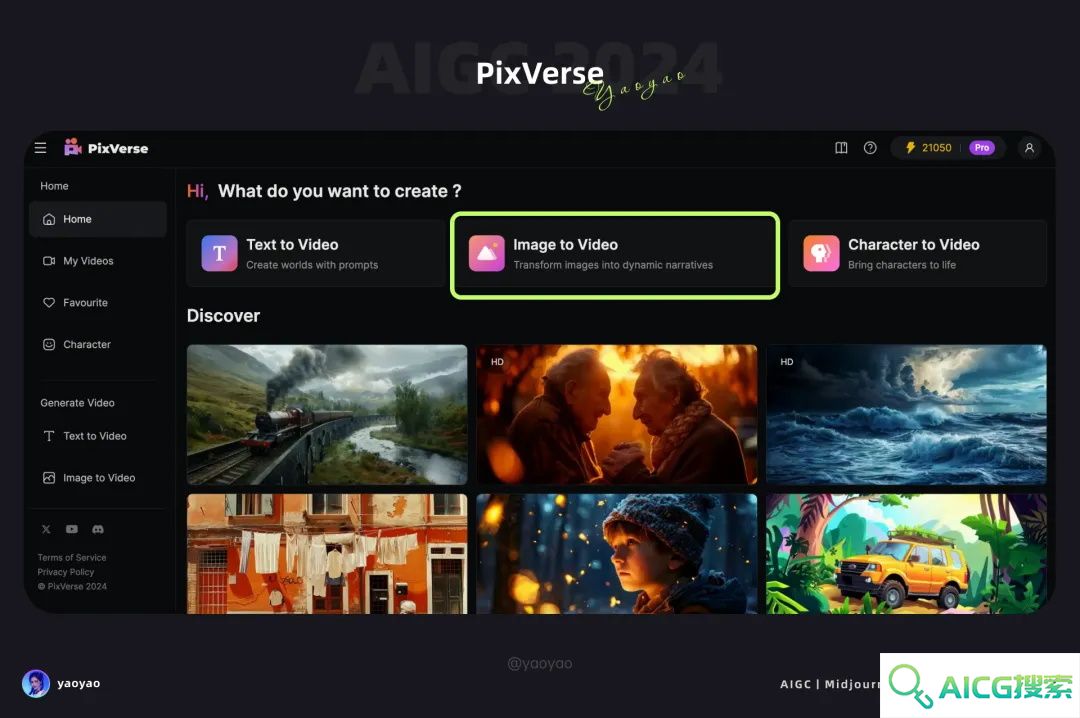
值得一提的是,在首页上,大家可以浏览到当前流行的热门作品,点击可以查看该视频的详细参数信息,包括关键词、种子、画面的纵横比、运动幅度、风格以及原始图片。同时可以点击作品详情页面「Go Create」按钮,进行二次创作。
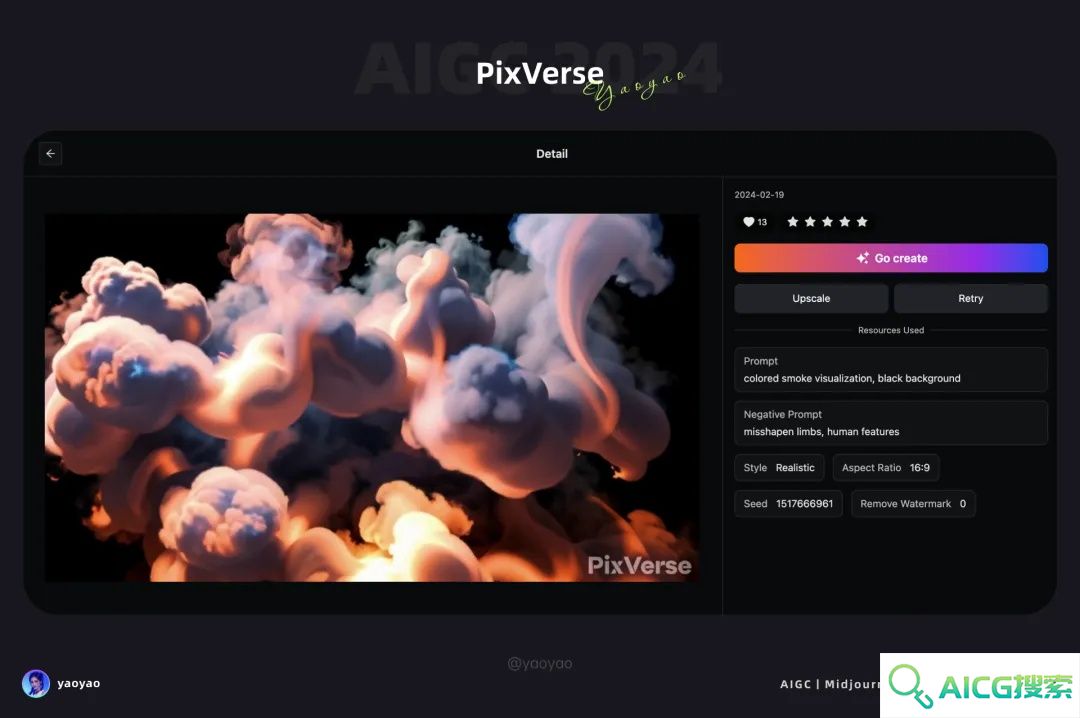
2. 主操作界面
操作界面很简洁,左边为指令操作区,右边为生成的视频区,目前 PixVerse 有「三种指令场景」跟首页上展示的顺序一样,可以看到下方「Magic Brush」就是这次我们要介绍的「运动笔刷」功能啦,以及下方整理了一下 pixverse 目前的视频参数。
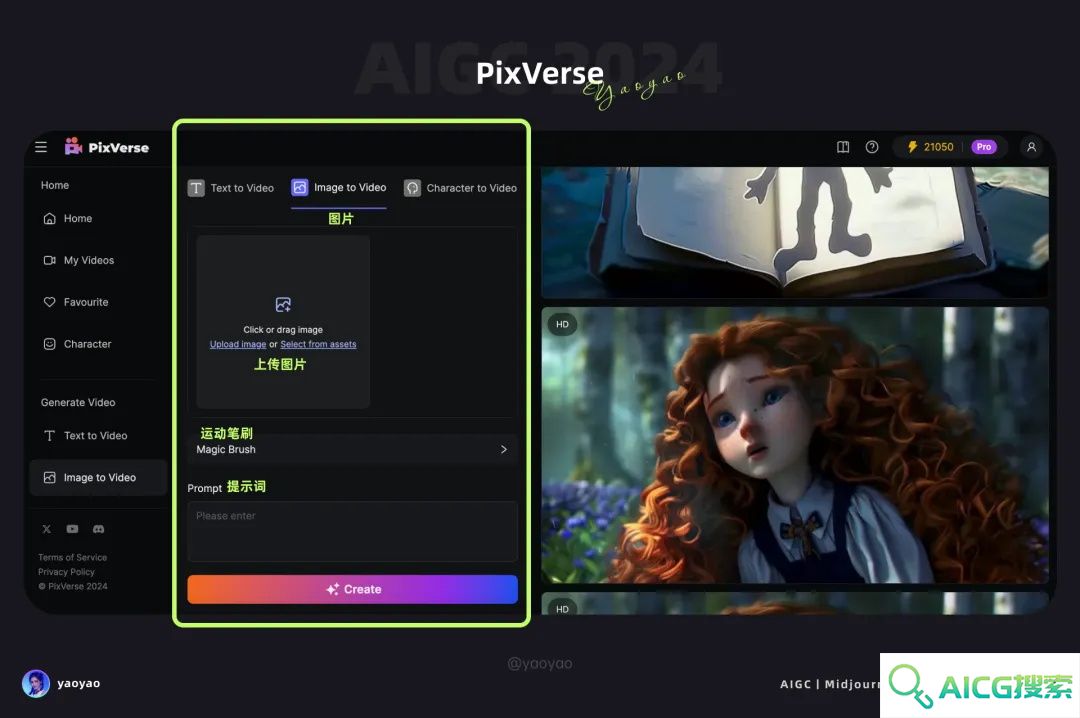
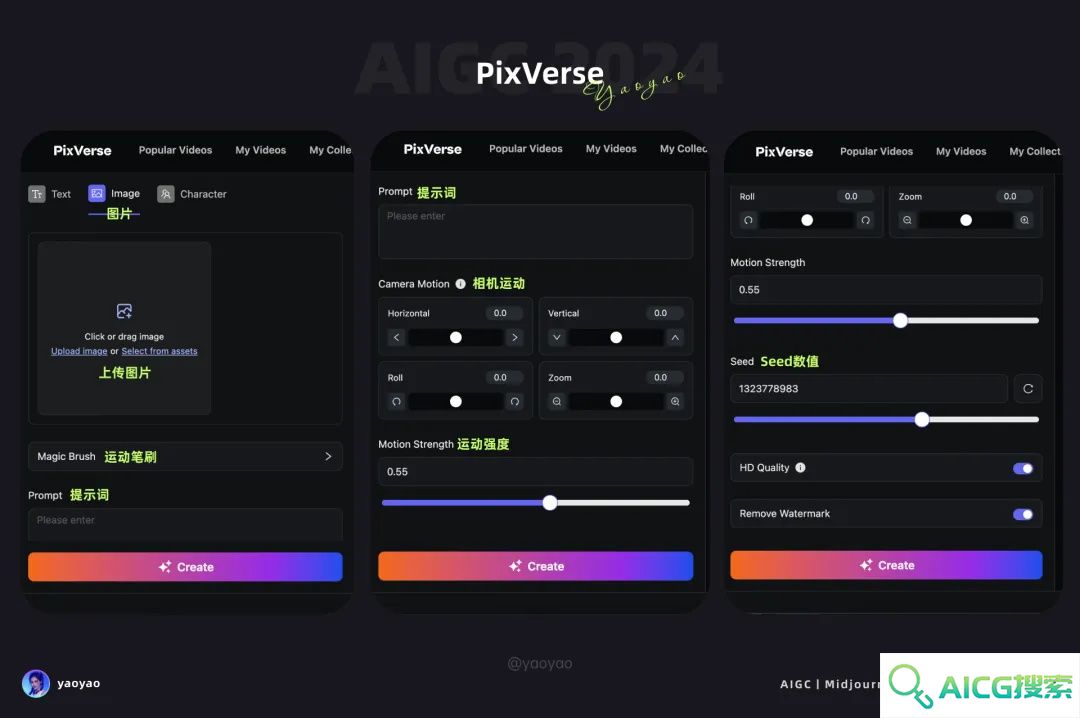
重点讲一下图生视频的流程,这也是目前 AI 做短片主要的工作流程,先使用 Midjourney/Stable diffusion/GPT4 出图,再使用 AI 视频工具 pixverse 生成视频。
1. AI 出图
首先,这次使用 GPT4 生成飞船在彩虹星球飞行的图片。
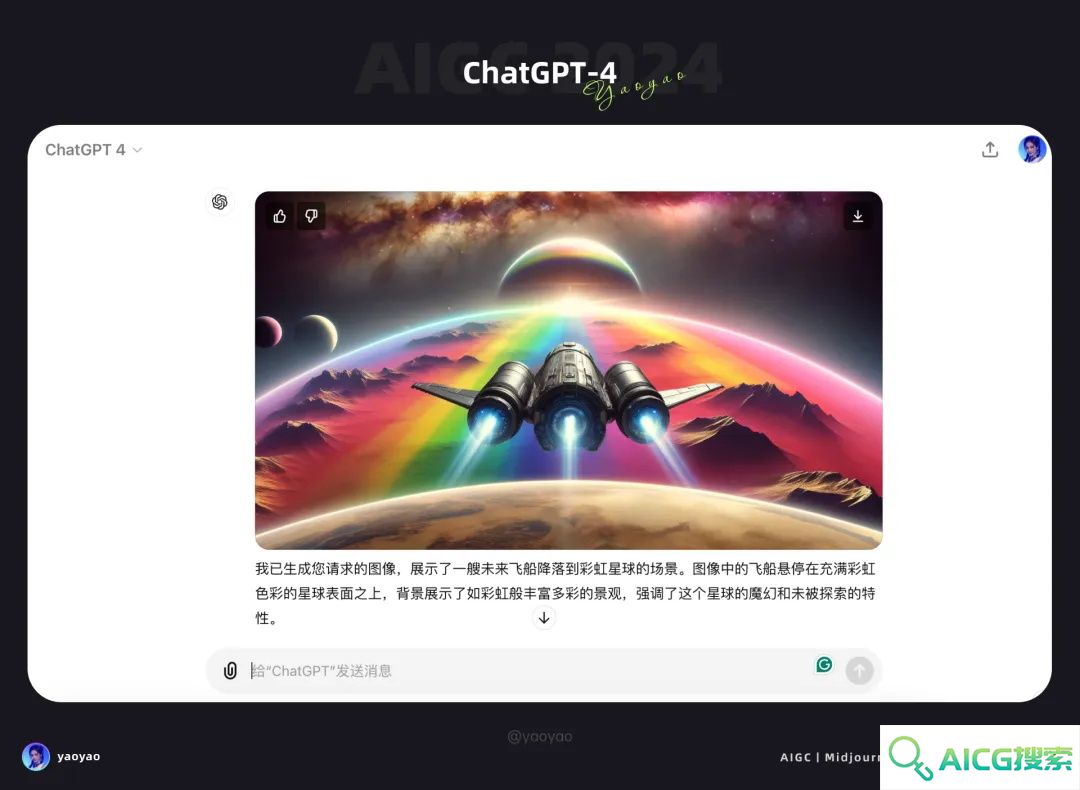
2. 上传图片
选择直接上传图片,把生成的飞船图片放进来,点击「magic brush」按钮去调整运动笔刷。
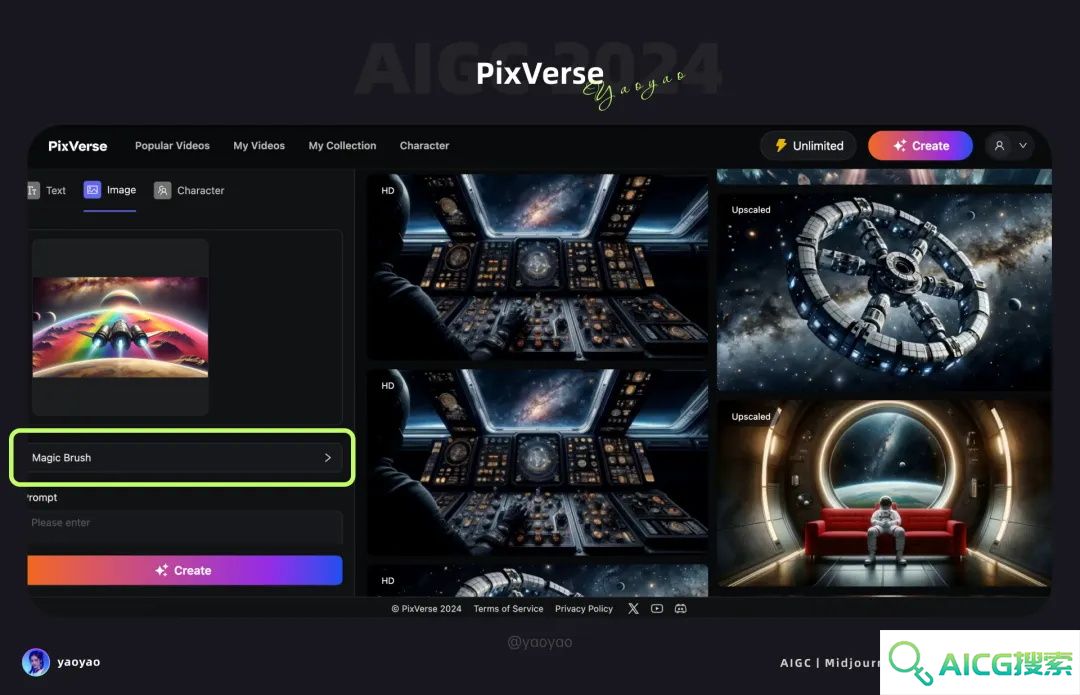
3. 运动笔刷使用
页面会出现 6 个笔刷,这就是这次的主角。首先默认进来选中笔刷「select magic brush area」,分别点击每个笔刷进行涂抹,可以看到每个笔刷颜色不同,在涂抹过程中每个笔刷可以分别选择不连续的元素。
再点击「Draw magic brush direction」拖动方向和长度来调整,物体运动的方向,来实现对画面地精准控制。
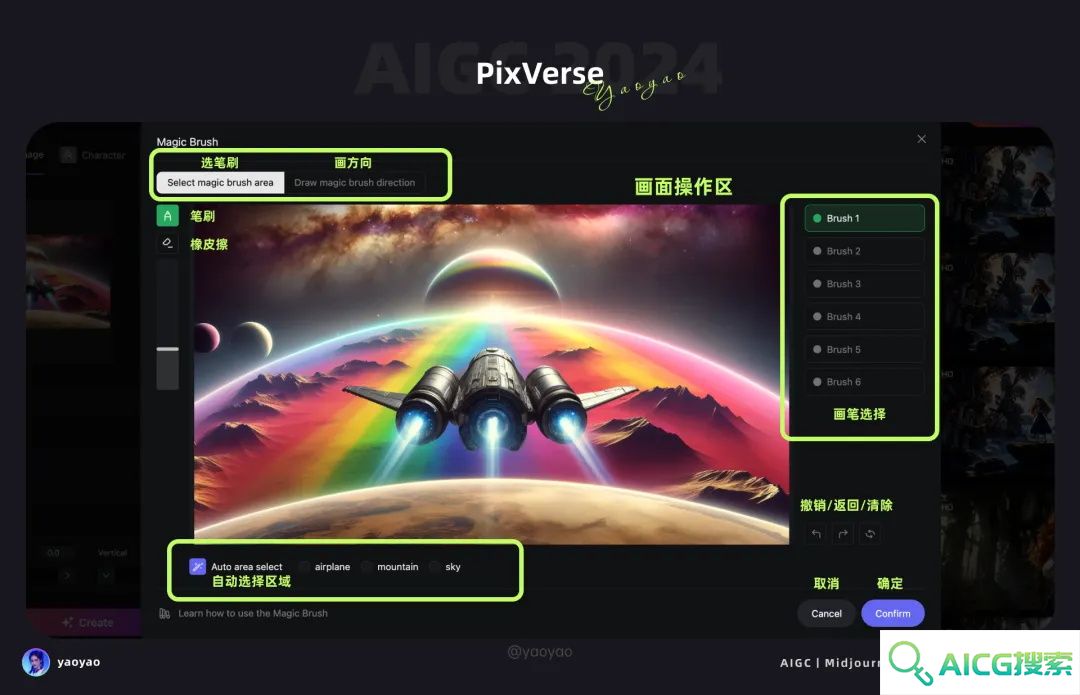

4. 生成视频
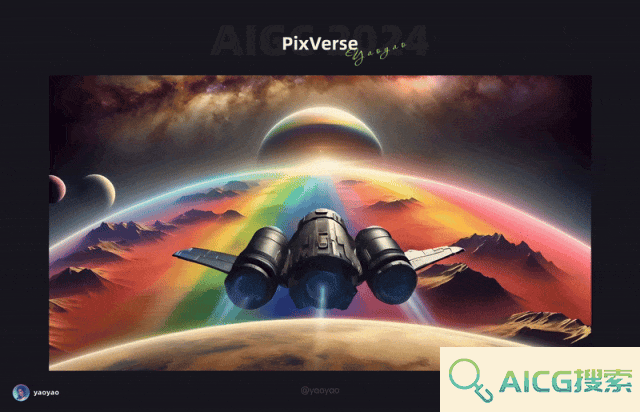
1. 飞船运动表现
2. 瀑布运动表现
3. 船体运动表现
四、后记
总体而言,PixVerse 在 AI 视频工具中的效果一直都是高口碑的工具,不管是场景,还是角色动作运动,都表现的很棒。这次更新的运动笔刷真的是特别好用,必须人手必备。
我是 yaoyao,我会持续为大家带来最新的 AIGC 新动态和工具教程哦。
 喜欢
喜欢 顶
顶 无聊
无聊 围观
围观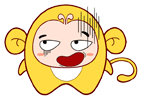 囧
囧 难过
难过